Simptomai
Kai vykdote "Xbox LIVE" ryšių testą, gaunate apie šias klaidas:
MTU klaida
arba
Jūsų tinkle nėra pakankamo MTU parametro. "Xbox LIVE" reikia minimalaus MTU parametro "1364".
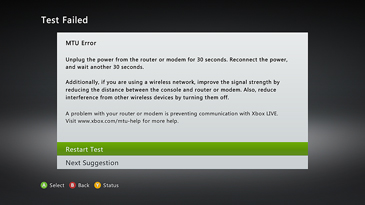
Jei naudojate senesnę "Xbox" ataskaitų srities versiją, galite matyti šį ekraną:
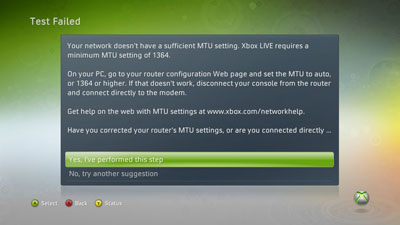
MTU (maksimalus perdavimo vienetas) reiškia maksimalų duomenų, kuriuos galima siųsti tinklu, dydį. Jei MTU parametras yra mažesnis už 1364, negalėsite prisijungti prie "Xbox LIVE".
Ką galima išbandyti
Norėdami išspręsti šią problemą, išbandykite šiuos sprendimus.
1 sprendimas: iš naujo paleiskite tinklo aparatūrą
-
Išjunkite "Xbox" 360 konsolę ir tinklo aparatūrą (pvz., modemas ir kelvedis).
-
Palaukite 30 sekundžių.
-
Įjunkite modemą ir palaukite, kol jis grįš internete (vieną minutę).
-
Įjunkite kitą aparatūros dalį (pvz., kelvedį) ir palaukite kitą minutę.
-
Pakartokite 4 veiksmą kiekvienam papildomam tinklo aparatūros daliniams.
-
Įjunkite savo konsolę, paspauskite valdiklio mygtuką vadovas , eikite į Parametrai, tada pasirinkite sistemos parametrai.
-
Pasirinkite tinklo parametrai.
-
Pasirinkite "WiredNetwork" arba belaidžio tinklo pavadinimą, jei būsite paraginti tai padaryti.
-
Pasirinkite Tikrinti "Xbox Live" jungtį.
Jei gaunate tą pačią MTU klaidą, bandykite kitą sprendimą.
2 sprendimas (tik bevielio ryšio): belaidžio ryšio signalo pagerinimui
Jei jungiatės prie "Xbox LIVE" naudodami belaidį ryšį, MTU klaida gali būti dėl silpno belaidžio ryšio signalo.
Patikrinkite belaidžio tinklo signalo stiprumą, kad pamatytumėte, ar reikia tobulinti. Kaip tai padaryti:
-
"Xbox 360" konsolėje paspauskite valdiklio mygtuką vadovas , eikite į Parametrai, tada pasirinkite sistemos parametrai.
-
Pasirinkite tinklo parametrai.
-
Pasirinkite "WiredNetwork" arba belaidžio tinklo pavadinimą, jei būsite paraginti tai padaryti.
-
Pasirinkite Tikrinti "Xbox Live" jungtį.
Jei belaidžio tinklo signalo stiprumas yra vienas ar du barai, bandykite padidinti signalo stiprumą.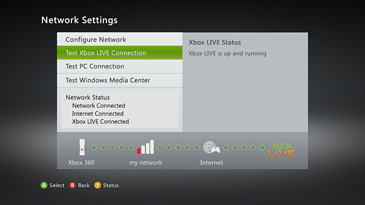
vadovaukitės šiais patarimais, kad padidintumėte belaidžio tinklo signalo stiprumą:
-
Perkelkite kelvedį arba šliuzą nuo grindų ir atokiau nuo sienų ir metalinių daiktų (pvz., metalinių spintelės).
-
Sumažinkite kliūtis palei tiesią linijos kelią tarp "Xbox" 360 konsolės ir belaidžio maršrutizatoriaus arba šliuzo.
-
Sutrumpinkite atstumą tarp savo konsolės ir belaidžio maršrutizatoriaus arba šliuzo. Idealiu atveju jūsų tinklo aparatūra turėtų būti šalia jūsų namų centro.
-
Pakeiskite antenos padėtį "Xbox 360" belaidžio tinklo adapteryje (tik išoriniame adapteryje).
-
Išjunkite belaidį įrenginį. Jei kelvedis naudoja 2,4 gigahercų (GHz) juostą, bandykite išjungti belaidį įrenginį, pvz., 2,4 GHz belaidžius telefonus ir "Bluetooth" įrenginius.
-
Pabandykite pakeisti belaidį kanalą. Belaidžiai kelvedžiai ir šliuzai gali būti transliuojami skirtingais kanalais, o vienas kanalas gali būti aiškiau nei kitas. Peržiūrėkite savo aparatūros dokumentus, kad būtų lengviau keičiami bevieliai kanalai.
-
Įtraukite belaidį kartotuvo įrenginį, kad išplėstų belaidžio tinklo intervalą. Galite padidinti savo signalo stiprumą, naudodami belaidžio kartotuvų pusiaukelėje tarp kelvedžio ir jūsų konsolės.
-
Įjunkite belaidžio tinklo signalo juostas. Jei turite dviejų juostų kelvedį ir išorinį belaidį adapterį, bandykite perjungti kelvedį į belaidį protokolą, perduodamą 5 GHz juostoje (bevielis protokolas A arba N). Kreipkitės į aparatūros dokumentus, kad galėtumėte pakeisti belaidį protokolą.
-
"Xbox 360 Wireless" tinklo adapterio prijungimas (Xbox 360 S konsolė). Jei bevielis maršrutizatorius nėra šalia konsolės, "Xbox 360 Wireless" tinklo adapteris gali padidinti signalo stiprumą. Prijungę belaidį tinklo adapterį prie "Xbox" 360 S konsolės, konsolė automatiškai naudos belaidį adapterį, o ne vidinį "Wi-Fi". Norėdami sužinoti, kaip prijungti "Xbox 360" belaidžio tinklo adapterį, žiūrėkite šį straipsnį:
907330 Kaip prijungti "Xbox 360" belaidžio tinklo plokštę
Jei gaunate tą pačią MTU klaidą, bandykite kitą sprendimą.
3 sprendimas: Supaprastinkite sąranką
Jūsų kelvedžiui arba šliuzai gali kilti problemų su interneto ryšių bendrinimas. Norėdami pamatyti, ar tai tiesa, bandykite supaprastinti sąranką.
-
Atlikite vieną iš šių veiksmų:
-
Jei turite laidinį ryšį: laikinai atjunkite viską nuo kelvedžio, išskyrus kabelį prie modemo ir "Xbox" 360 konsolės.
-
Jei turite belaidį ryšį: laikinai išjunkite viską, kas prijungta prie belaidžio tinklo, išskyrus "Xbox" 360 konsolę.
-
-
Išbandykite "Xbox LIVE" jungtį:
-
Savo konsolėje paspauskite valdiklio mygtuką vadovas , eikite į Parametrai, tada pasirinkite sistemos parametrai.
-
Pasirinkite tinklo parametrai.
-
Pasirinkite WiredNetwork arba belaidžio tinklo pavadinimą (jei būsite paraginti tai padaryti).
-
Pasirinkite Tikrinti "Xbox Live" jungtį.
-
Jei negavote MTU klaidos, kai supaprastinate sąranką, kelvedyje gali kilti problemų tvarkant kelis ryšius. Norėdami išspręsti problemą, pabandykite atlikti toliau pateiktą sprendimą.
4 sprendimas: patikrinkite MTU parametrą
"Xbox LIVE" reikia minimalaus MTU parametro "1364". Patikrinkite kelvedį arba šliuzą, kad įsitikintumėte, jog jo MTU parametras yra 1364 arba didesnis. Norėdami tai padaryti, prisijunkite prie kelvedžio arba šliuzo, tada pažymėkite parametrą MTU. Informacijos apie tai, kaip atlikti šį keitimą, ieškokite dokumentacijoje, pateiktoje su kelvedžiu arba šliuzu.
Jei pakeisite tinklo aparatūros MTU parametrą, iš naujo paleiskite tinklo aparatūrą ir dar kartą patikrinkite savo "Xbox LIVE" jungtį.
Jei jūsų kelvedžio arba šliuzo parametras MTU yra 1364 arba didesnis, bandykite kitas sprendimas.
5 sprendimas: atidarykite tinklo prievadus
Jūsų "Xbox 360" konsolė naudoja tinklo prievadus, kad galėtų bendrauti su "Xbox LIVE" serveriais. Jei bandote prisijungti prie "Xbox LIVE" iš bendrabučio kambario, iš viešbučio kambario ar darbo vietos, turite paprašyti tinklo administratoriaus atidaryti šiuos prievadus:
-
Prievadas 88 (UDP)
-
Prievadas 3074 (UDP ir TCP)
-
Prievadas 53 (UDP ir TCP)
-
Prievadas 80 (TCP)
Jei gaunate tą pačią MTU klaidą, bandykite kitą sprendimą.
6 sprendimas: Išbandykite modemą
Pabandykite prijungti "Xbox" 360 konsolę tiesiogiai prie modemo, o ne kelvedžio arba šliuzo. Kaip tai padaryti:
-
Prijunkite vieną tinklo kabelio galą prie savo konsolės galinės dalies, o kitą galą – į modemą.
-
Išbandykite "Xbox LIVE" jungtį:
-
Savo konsolėje paspauskite valdiklio mygtuką vadovas , eikite į Parametraiir pasirinkite sistemos parametrai.
-
Pasirinkite tinklo parametrai.
-
Pasirinkite WiredNetwork arba belaidžio tinklo pavadinimą (jei būsite paraginti tai padaryti).
-
Pasirinkite Tikrinti "Xbox LIVE" jungtį.
-
Šis veiksmas padeda nustatyti problemos priežastį, tačiau nėra nuolatinis sprendimas.
Jei galite prisijungti prie "Xbox LIVE" naudodami modemą, gali kilti jūsų kelvedžio arba šliuzo konfigūravimo problema. Norėdami išspręsti šią problemą, kreipkitės į kelvedžio arba šliuzo gamintoją.
Jei negalite prisijungti prie "Xbox LIVE" naudodami modemo ryšį, kreipkitės į savo interneto paslaugų teikėją (ISP), kad galėtumėte padėti išspręsti šią problemą.
7 sprendimas: patikrinkite aparatūros suderinamumą
Kelvedžiai, šliuzai ir tiltai, kuriuose rodomas logotipas "veikia su" Windows Vista "," Certified for Windows Vista "arba" suderinama su "Windows 7" logotipu, siekiant suderinamumo su "Xbox LIVE".










